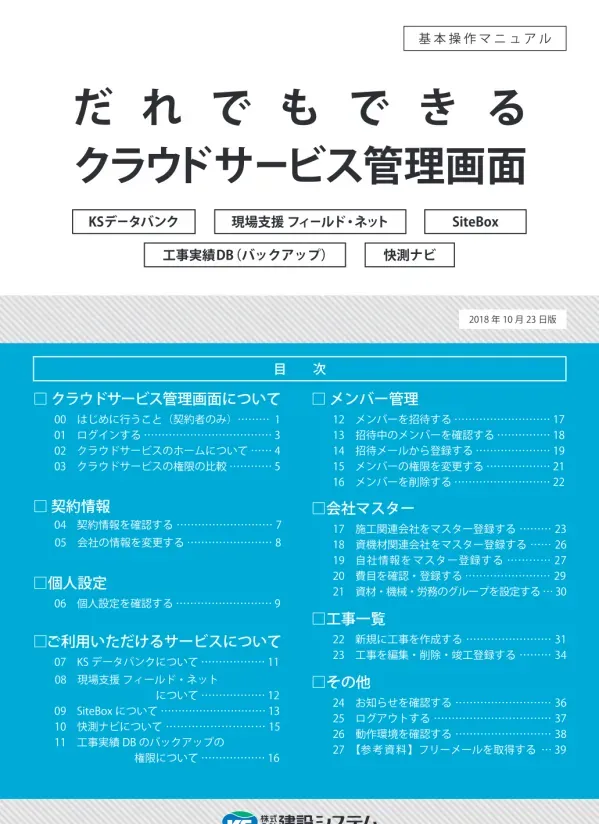
クラウドサービス管理画面操作マニュアル
文書情報
| 著者 | 株式会社建設システム |
| 出版年 | 20XX |
| 会社 | 株式会社建設システム |
| 文書タイプ | 基本操作マニュアル |
| 言語 | Japanese |
| フォーマット | |
| サイズ | 3.86 MB |
概要
I.クラウドサービス管理画面へのログインと基本操作
本マニュアルは、クラウドサービス管理画面の基本操作を解説します。ログインには、ログイン用アドレス(https://my.ks-cloud.net/first)とパスワードが必要です。初回ログイン時は、登録されたメールアドレス宛に送信されるメールからログインします。次回からは、メールアドレスとパスワード、または「次回から自動的にログイン」機能を利用してログインできます。パスワードを忘れた場合は、「パスワードを忘れた方はこちら」から再設定できます。管理者とメンバーの二種類のユーザー権限があり、権限によって利用可能な機能が異なります。現場支援フィールド・ネット、SiteBox、快測ナビなどのアプリケーションへのアクセスも、この管理画面から行います。
1. ログイン用アドレスと初回ログイン手順
クラウドサービス管理画面へのログインには、ログイン用アドレス https://my.ks-cloud.net/first が必要です。初回ログイン時は、登録済みのメールアドレス宛に送信されるメールに記載されたURLをクリックしてアクセスします。メールには、パスワード再設定に必要な情報が含まれており、画面の指示に従って操作することで、パスワードを設定し、クラウドサービス管理画面にアクセスできます。この初回ログイン手順は、契約者のみが最初に行う必要のある作業です。なお、本書に記載されているクラウドサービスIDは、管理者情報の登録時に必要となります。
2. 複数回ログイン以降の手順とパスワード忘れへの対応
初回ログイン後、次回以降はメールアドレスとパスワードを入力してログインします。より簡便なログイン方法として、「次回から自動的にログイン」にチェックを入れることで、次回以降はパスワード入力の手間を省くことができます。しかし、セキュリティの観点から、常にこの機能を使用するべきではないことに留意が必要です。また、パスワードを忘れた場合は、「パスワードを忘れた方はこちら」をクリックすることで、パスワードの再設定手続きを行うことができます。この機能は、パスワードを紛失した場合に、アカウントへのアクセスを回復するために不可欠な手順です。
3. ユーザー権限とアクセス可能な機能
クラウドサービス管理画面には、「管理者」と「メンバー」の2種類のユーザー権限が存在します。それぞれの権限によって、アクセス可能な機能が異なります。例えば、メンバーの追加や削除、権限設定といった操作は管理者権限のみが許容されます。一方、メンバーは、自身の権限範囲内でサービスを利用できます。この権限システムは、データのセキュリティと適切なアクセス制御を確保するために重要です。本マニュアルでは、各権限で利用可能な機能を明確に示し、ユーザーが適切な操作を行えるように支援します。また、現場支援フィールド・ネット、工事実績DB、SiteBox、快測ナビなどのアプリケーションへのアクセスも、この管理画面から、権限に応じて行うことができます。
4. クラウドサービスのホーム画面と主要機能
クラウドサービスのホーム画面は、工事一覧を表示します。この画面から、工事の作成、編集、削除、状態設定(竣工など)といった主要な操作を実行できます。このホーム画面は、クラウドサービスを利用する際の起点となり、ユーザーが様々な機能にアクセスするための入り口となります。さらに、現場支援フィールド・ネットの起動ボタンもこのホーム画面に配置されており、スムーズなアプリケーションの起動を支援します。 これらの機能を通じて、ユーザーは効率的に工事管理を行うことができます。
II.メンバー管理と権限設定
管理者は、クラウドサービス管理画面において、メンバーの追加、削除、権限設定を行うことができます。メンバーを招待する際は、招待するメンバーのメールアドレスを入力します。メンバーの権限は「管理者」と「メンバー」の2種類です。各アプリケーション(現場支援フィールド・ネット、SiteBox、快測ナビなど)へのアクセス権限も、ここで設定します。フリーメールアドレスを使用する場合は、マニュアルの別途記載を参照ください。 メンバー管理機能は、クラウドサービスの運用に不可欠です。
1. メンバーの追加と招待
クラウドサービス管理画面では、管理者はメンバーの追加と招待を行うことができます。 新しいメンバーを追加するには、「メンバー管理」→「追加する」をクリックし、招待するメンバーのメールアドレスを入力します。 個人のメールアドレスを持っていないメンバーには、フリーメールアドレスの登録を促す必要があります。 招待メールは登録されたメールアドレスに送信され、メールには有効期限があります。有効期限に関する詳細は、マニュアルのP18「招待中のメンバーを確認する」を参照してください。 この機能は管理者権限のみが利用可能であり、組織全体のユーザー管理を円滑に行うために不可欠な機能です。 メンバーの追加・招待は、クラウドサービスの利用者を増やすための最初のステップです。
2. メンバーの権限設定と役割分担
メンバーを追加した後、それぞれのメンバーに適切な権限を設定する必要があります。 クラウドサービス管理画面のメンバーの権限は、「管理者」と「メンバー」の2種類があります。 各メンバーへの権限設定は、アクセスできる機能や操作を制限することで、セキュリティの確保と役割分担の明確化に貢献します。 例えば、特定のアプリケーションへのアクセス権限を制限したり、データのアップロード、ダウンロード、削除などの操作を許可したり制限したりできます。 権限の設定は、「メンバー管理」機能内で行われ、組織全体のセキュリティと効率的な業務遂行に大きく影響を与えます。 適切な権限設定は、情報漏洩防止と業務の効率化に不可欠です。
3. メンバーの削除とアカウント管理
必要に応じて、登録済みのメンバーを削除することができます。この機能は管理者権限のみが利用可能です。「メンバー管理」機能から、削除したいメンバーを選択し、削除手続きを進めます。 メンバーを削除する際には、関連するデータや権限についても適切に処理する必要があります。 誤った情報登録等があった場合、現場支援フィールド・ネットでは、ライセンス1つにつき1回分のライセンス解除が提供されています。 メンバーの追加、権限設定、削除といった一連の操作を通じて、組織はクラウドサービスの利用者を効果的に管理し、セキュリティと業務効率の両立を図ることができます。 メンバーの削除は、不要なアカウントの整理やセキュリティリスク軽減に役立ちます。
III.会社マスターと工事情報登録
現場支援フィールド・ネットでは、会社マスター機能を使用することで、自社や下請け会社などの情報を登録し、工事登録時の入力の手間を削減できます。会社マスターには、労務、単価、機械などの情報が含まれます。また、工事実績 DBへのデータ登録、工事情報の編集・削除なども、クラウドサービス管理画面で行います。工事管理を効率化するために、会社マスターの適切な登録・管理が重要です。 共通仮設費や現場管理費などの費目も管理画面で確認・登録できます。
1. 会社マスターの登録と活用
現場支援フィールド・ネットを使用する前に、会社マスターの登録が推奨されます。会社マスターには、自社や下請け会社などの労務、単価、機械といった情報を登録します。これにより、『現場支援フィールド・ネット』で工事登録を行う際の手入力作業を大幅に削減できます。 会社マスターは、施工関連会社や資機材関連会社などの情報も登録可能です。会社情報の登録は、会社名、住所、電話番号などの基本情報に加え、種類などの項目を入力する必要があります。登録した会社マスター情報は、すべての工事データに対して利用できます。管理担当者を設けて、マスターの登録と管理を行うことが推奨されています。この機能は、データ入力の効率化と正確性の向上に大きく貢献します。 効率的な工事管理を実現するために、会社マスターの正確な情報登録と適切な管理が重要です。
2. 工事情報の登録と管理
クラウドサービス管理画面では、工事情報の作成、編集、削除などが行えます。 工事情報登録には、「新規工事作成」をクリックして、必要な情報を入力します。 CORINSデータの取り込み機能についても言及されていますが、詳細な説明は省略されています。 工事の編集や削除といった操作は、管理画面上で行い、工事の状態(竣工など)の設定も可能です。 工事一覧画面は、クラウドサービスのホーム画面に表示され、そこから各工事の詳細情報にアクセスできます。 工事情報の正確な登録と管理は、プロジェクト全体の進捗状況把握やコスト管理に不可欠です。 この機能により、プロジェクト管理の効率化と透明性の向上が期待できます。
3. 費目マスターの確認と登録
現場支援フィールド・ネット専用の機能として、工事に関わる費目のマスターの確認と登録があります。 初期項目として、国土交通省の「土木請負工事工事費積算基準」に掲載されている各費目が登録されています。 共通仮設費(運搬費、準備費など)や現場管理費(労務管理費、安全訓練費など)といった項目が含まれています。 項目名やメモを追加する場合は、「まとめて編集する」をクリックして追記します。「共通仮設費」と「現場管理費」以外のカテゴリの追加はできません。費目の確認・登録を行うことで、工事にかかる支出を効果的に管理できます。 この機能は、コスト管理の精度向上と予算管理の効率化に役立ちます。
IV.現場支援フィールド ネットの使い方
現場支援フィールド・ネットは、インストール不要で、メンバー登録後すぐに利用可能です。工事一覧、工事の作成・編集・削除、工事状態の設定などができます。誤った情報登録があった場合、ライセンス1つにつき1回分のライセンス解除が可能です。工事管理の効率化に役立つ様々な機能を提供します。
1. 現場支援フィールド ネットの概要とアクセス方法
現場支援フィールド・ネットは、クラウドサービス管理画面から起動するアプリケーションです。インストールは不要で、クラウドサービスへのメンバー登録後、すぐに利用可能です。 このアプリケーションは、工事一覧の表示、工事の作成、編集、削除、そして工事の状態(竣工など)の設定といった機能を提供します。 クラウドサービスのホーム画面(工事一覧)から起動ボタンをクリックすることで、簡単にアクセスできます。 現場支援フィールド・ネットは、工事管理業務を効率化するために設計されており、直感的な操作性と必要な機能を備えています。契約している場合のみ利用可能です。
2. 工事情報の管理機能
現場支援フィールド・ネットの主要な機能の一つは、工事情報の管理です。 工事一覧画面から、個々の工事に関する情報を閲覧したり、新規工事を登録したりできます。 工事情報の編集機能では、既存の工事情報の内容を修正することができ、削除機能では、不要になった工事情報をシステムから削除できます。 工事の状態は、竣工など様々な段階を指定して記録することができます。 これらの機能により、プロジェクトの進捗管理や情報の正確性を維持することができます。 正確な工事情報の管理は、プロジェクトの円滑な進行と適切な資源配分のために不可欠です。
3. エラー対応とライセンス解除
誤った情報を登録してしまった場合などに備え、現場支援フィールド・ネットでは、1ライセンスにつき1回分のライセンス解除が付与されています。 これは、ユーザーが誤った操作を行ってしまった場合でも、システムを修正する機会を提供する仕組みです。 ライセンス解除の手順については、マニュアルに記載されている可能性があります。 この機能は、ユーザーの操作ミスによるデータの損失や混乱を最小限に抑えるために重要な役割を果たします。 ユーザーフレンドリーなインターフェースとエラー対応機能により、スムーズな作業環境が提供されます。
V.その他アプリケーションと動作環境
本システムでは、SiteBoxと快測ナビも利用可能です。それぞれのインストール方法や操作方法は、別途マニュアルを参照ください。システムの動作環境は、Google Chrome最新版、解像度1024×768ドット以上などです。詳細な動作環境については、弊社ホームページをご確認ください。
1. SiteBox の概要と操作方法
本システムでは、SiteBox というアプリケーションも提供されています。SiteBox のインストール方法、操作方法、そして端末制限に関する情報は、別途マニュアルを参照ください。 基本操作マニュアルは、[マニュアル]をクリックしてダウンロードできます。 SiteBox のインストール方法については、別紙「SiteBox 出来形・品質・写真のインストールについて」を参照するよう指示されています。 SiteBox にログイン後、画面左上をタップし、[設定]→[ヘルプ]をタップすることでヘルプ機能にアクセスできます。 通知機能についても触れられており、申請時にメールで通知する設定が可能で、通知先アドレスを入力できます。
2. 快測ナビの概要と操作方法
快測ナビも本システムで使用可能なアプリケーションの一つです。 快測ナビのインストール方法、操作方法に関する情報は、基本操作マニュアルと別紙「快測ナビのインストールについて」に記載されています。 マニュアルは、画面上の[マニュアル]をクリックしてダウンロードできます。 フリーメールアドレスの取得方法については、P39「【参考資料】フリーメールを取得する」を参照するよう指示されています。 登録されたメールアドレスには招待メールが配信されますが、有効期限があるため、P18「招待中のメンバーを確認する」で確認する必要があります。
3. システムの動作環境
本クラウドサービスの動作環境は、Google Chrome 最新版、解像度1024×768ドット以上と記載されています。 より詳細な動作環境については、弊社ホームページを参照するよう指示されています。 この情報は、ユーザーがシステムを円滑に利用するために不可欠な情報であり、対応するブラウザやディスプレイの解像度が事前に確認される必要があります。 動作環境に関する情報は、システムの安定稼働とユーザーエクスペリエンスの向上に貢献します。
